Golabel条码软件如何编辑双排不干胶标签模版
1、打开Golabel软件,点击新建,然后在标签页面里设置好标签的宽度和高度,我们以4020双排标签纸为例,标签宽度设置为82,高度设置为20.
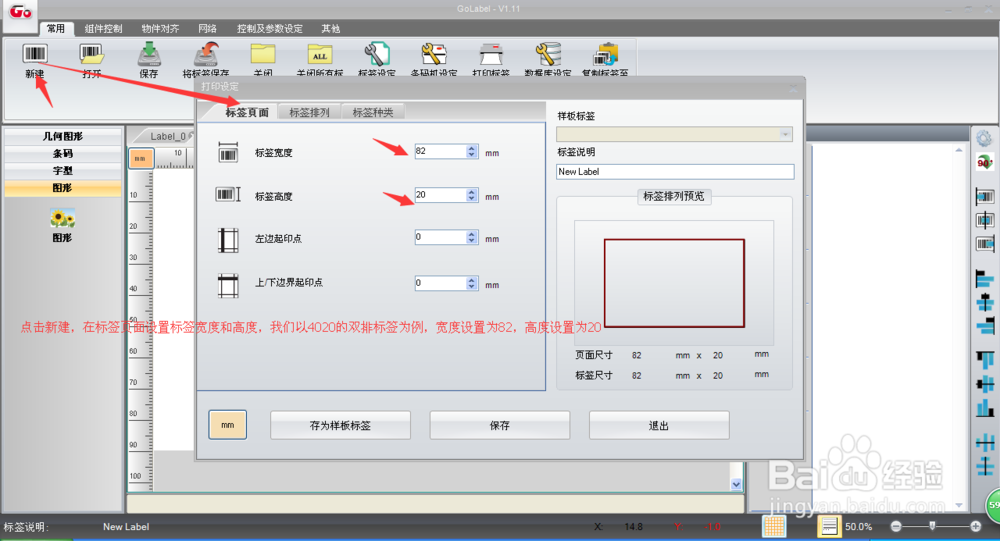
2、点击标签排列,选择多模编辑模式,水平列数和水平间距都设置为2(有的标签纸两列之间的间距为3mm,那这里就需要设置为3.)注意水平间距是以实际标签的间距为准的。
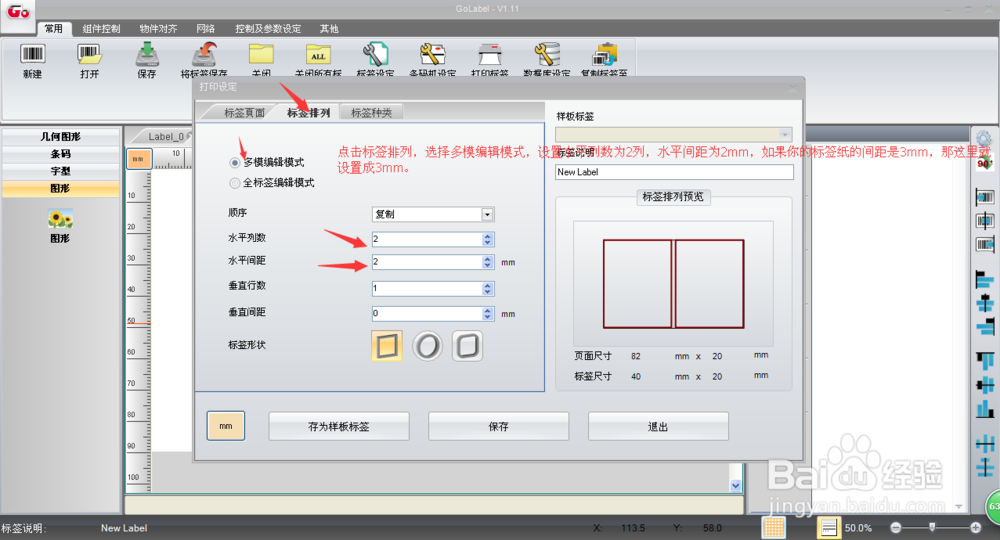
3、点击标签种类,选择标签纸,标签间距,如过标签纸带撕缝线的就设置为3mm,如果不带就输入2mm。输好后点击保存。
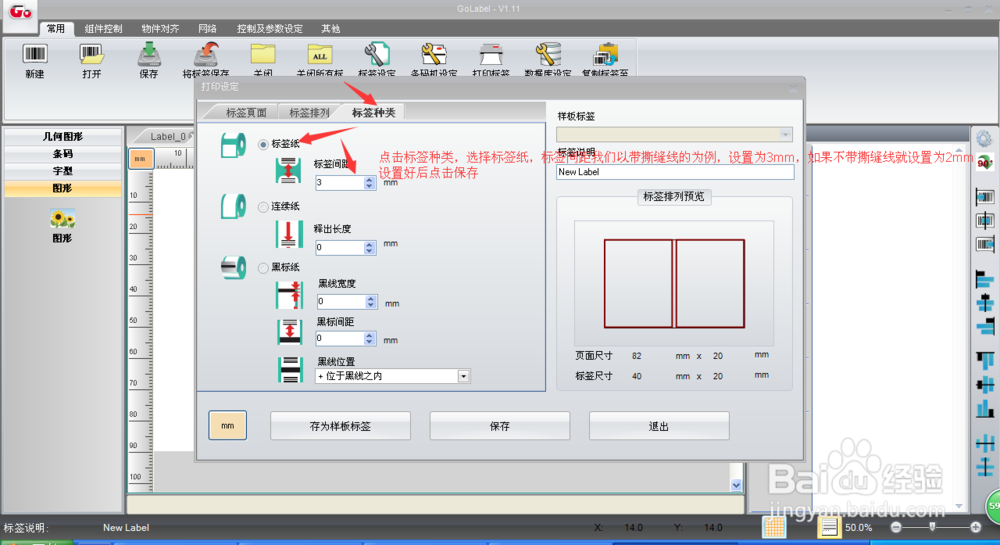
4、点击Windows文字,在跳出的对话框里点击字型,在跳出的对话框里设置好字体,字型和大小。
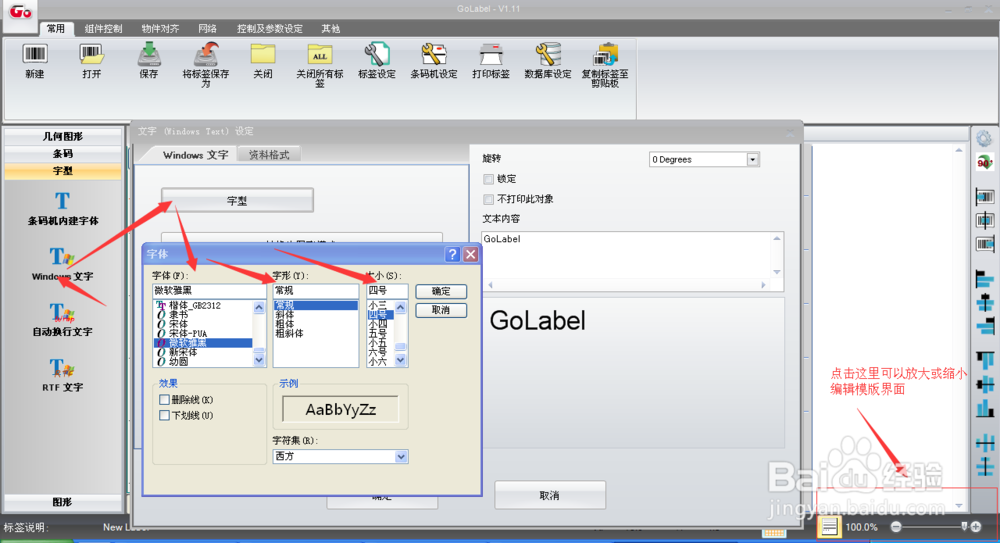
5、在文本内容下面的方框里输入你要输入的内容。我们以巡优不干胶标签为例,在方框内输入巡优不干胶标签后,下方会显示出预览。输完后,点击确定。
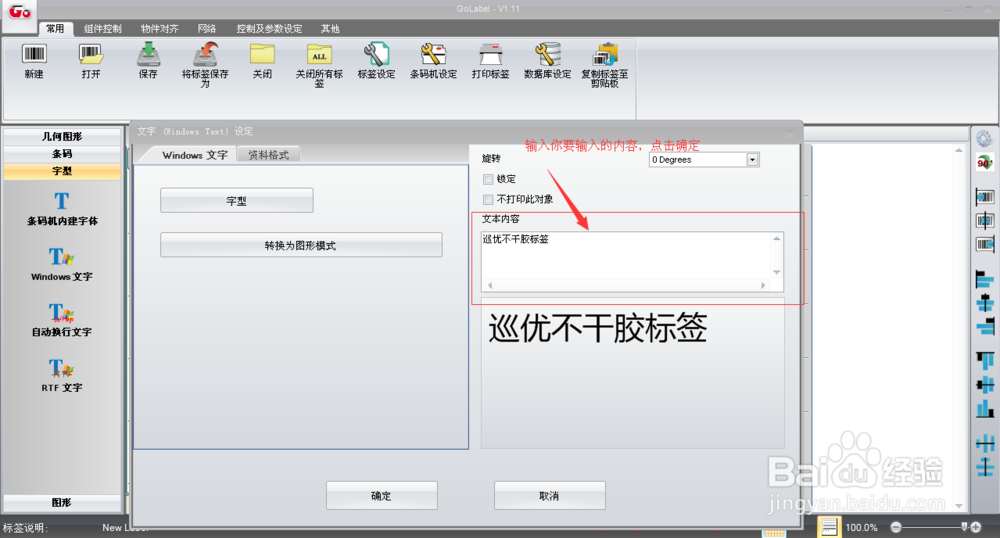
6、点击条码,然后在选择条码的种类,在右侧的更新预览内容上方的对话框里输入条码内容,注意,条码种类里,我们常用的条码有CODE39 CODE93 CODE128以及EAN-13码
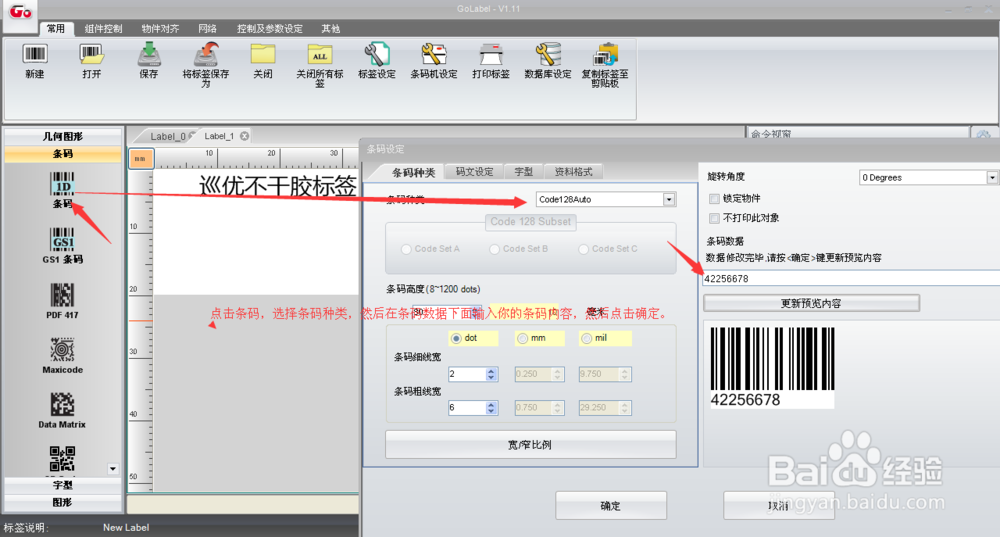
7、编辑完成后点击条码机设定,如果你的打印机型号是G500,那条码机型号这栏你就选择G500,设置好打印明暗度和打印速度,然后再设置好你要打印的张数后,点击打印就可以了。
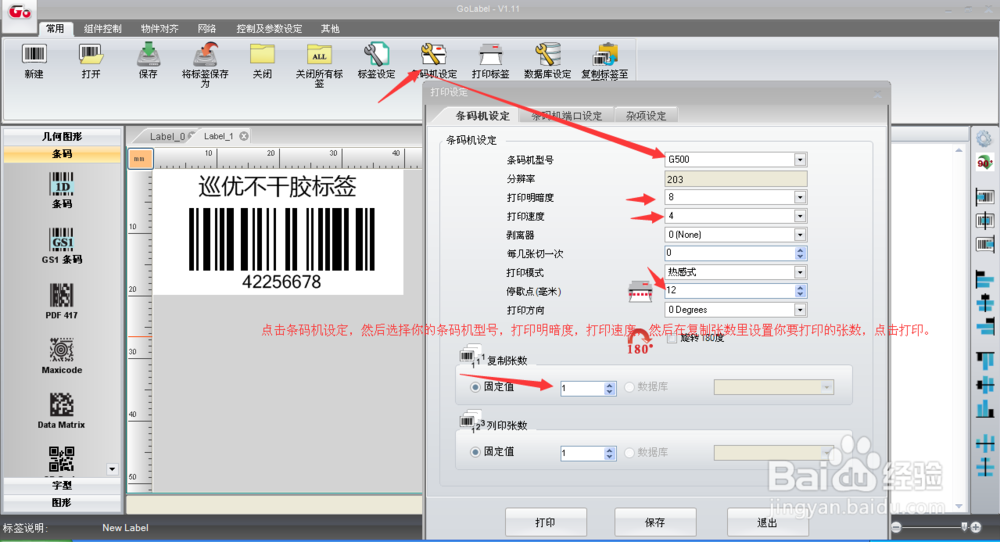
声明:本网站引用、摘录或转载内容仅供网站访问者交流或参考,不代表本站立场,如存在版权或非法内容,请联系站长删除,联系邮箱:site.kefu@qq.com。
阅读量:24
阅读量:176
阅读量:171
阅读量:107
阅读量:163